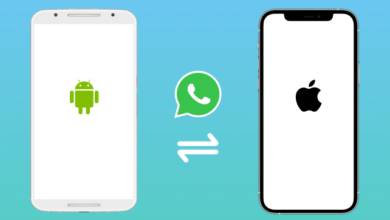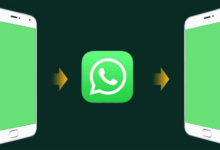اخذ نسخة احتياطية من WhatsApp باستخدام Google Drive
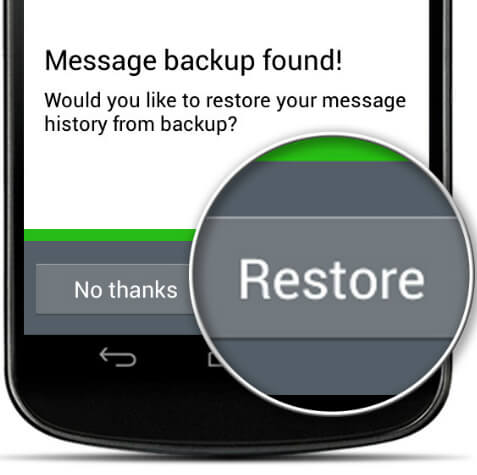
يعد تطبيق WhatsApp من أكثر تطبيقات المراسلة شهرة وفائدة والتي يتم استخدامها في جميع أنحاء العالم.
يحظى هذا التطبيق بشعبية كبيرة بين المستخدمين ويستخدمه كثير من الناس ، لكن العديد من هؤلاء المستخدمين قد لا يعرفون بعض الميزات الرئيسية لتطبيق WhatsApp.
على سبيل المثال ، تتمثل إحدى هذه الميزات الرئيسية في القدرة على نسخ رسائل المستخدم وملفات الوسائط احتياطيًا من خلال خدمة التخزين السحابي لـ Google Drive (Google Drive).
كما ذكرنا ، فإن إحدى الميزات الرئيسية لتطبيق WhatsApp التي ربما ينتبه إليها قلة من الناس تتعلق بإمكانية النسخ الاحتياطي لرسائل المستخدم وملفات الوسائط من خلال خدمة التخزين السحابي في Google Drive ، ولكن ما معنى ومفهوم هذا وما هو تطبيقه؟ الميزة التي تم ذكرها تعني أنه يمكنك إنشاء ملف نسخ احتياطي من جميع ملفات الوسائط مثل مقاطع الفيديو والصور وما إلى ذلك في حساب تطبيق WhatsApp الخاص بك ، بالإضافة إلى جميع رسائلك المستلمة.
يتم تخزين ملف النسخ الاحتياطي هذا في خدمة التخزين السحابي لـ Google Drive ، وستكون قادرًا على الوصول إلى محتواه باستخدام حساب Google الخاص بك وقتما تشاء.
لذلك ، يتم توفير إمكانية استعادة معلومات حساب تطبيق WhatsApp الخاص بك بهذه الطريقة.
لكن كيف ستقوم بهاذا؟ بمعنى آخر كيف يمكننا عمل ملف نسخ احتياطي أو استعادة محتويات تطبيق WhatsApp؟
اخذ نسخة احتياطية من WhatsApp باستخدام Google Drive
في هذه المقالة ، نصف بالتفصيل وبدليل فيديو كيفية عمل نسخة احتياطية من محتوى النص والفيديو لتطبيق WhatsApp ، وكذلك كيفية استعادتها.
أيضًا ، في الجزء الأخير من المقالة ، سنناقش طريقة نقل محتوى ومعلومات تطبيق WhatsApp من هاتف إلى هاتف أحدث.
إذا كانت لديك مشكلة أثناء أي من الخطوات الموضحة ، فيمكنك الاتصال بخبراء الجوال للحصول على المساعدة واستخدام إرشاداتهم.
يقوم تطبيق WhatsApp تلقائيًا بإنشاء ملف نسخ احتياطي لرسائلك المستلمة على مدار اليوم وحفظه في الذاكرة الداخلية لجهازك.
ومع ذلك ، من الممكن عمل ملف نسخ احتياطي لمحتوى النص والفيديو لحساب تطبيق WhatsApp الخاص بك في خدمة Google Drive.
اخذ نسخة احتياطية من WhatsApp باستخدام Google Drive
خدمة Google Drive هي خدمة تخزين سحابي تعمل على غرار خدمة iCloud من Apple.
باستخدام هذا الإجراء وأخذ نسخة احتياطية من محتويات حساب تطبيق WhatsApp الخاص بك ، يمكنك حذف التطبيق المذكور وتثبيته مرة أخرى دون فقد المحتوى النصي لجهازك.
بالطبع ، في هذه المرحلة ، من الضروري استعادة ملف النسخ الاحتياطي المخزن في خدمة Google Drive ، والذي سنعلمه عن هذه العملية في المرحلة التالية.
بشكل عام ، يمكن أن يكون للنسخ الاحتياطي لمحتوى حساب تطبيق WhatsApp استخدامات عديدة.
على سبيل المثال ، تخيل أنك اشتريت هاتف Android جديدًا وتريد نقل جميع معلوماتك السابقة إلى تطبيق WhatsApp المثبت على هاتفك الجديد بعد تثبيت تطبيق WhatsApp.
في هذه الحالة ، يكفي عمل ملف نسخ احتياطي لمحتويات حساب تطبيق WhatsApp على هاتفك القديم واستعادته على الهاتف الجديد.
لنسخ محتوى النص والفيديو احتياطيًا لحساب تطبيق WhatsApp الخاص بك ، قم بتنفيذ الخطوات التالية:
1.أولاً ، قم بتشغيل تطبيق WhatsApp على جهازك.
2.حدد أيقونة ثلاثية النقاط في الجانب العلوي والأيمن من نافذة التطبيق المطلوب لعرض القائمة الرئيسية للتطبيق.
3.حدد خيار “الإعدادات” من القائمة المتوفرة للدخول إلى قسم الإعدادات في تطبيق WhatsApp.
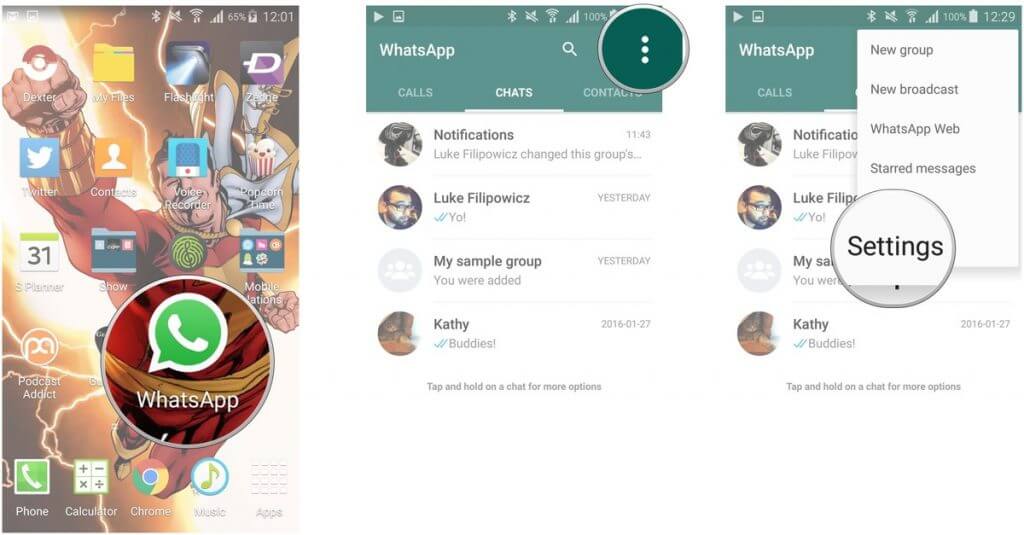
4.حدد “chats and calls” في القائمة المتاحة.
5.الآن حدد الخيار “Chat Backup”.
6.الآن حدد خيار “إعدادات Google Drive” لتعيين فترة زمنية محددة للنسخ الاحتياطي التلقائي لمحتوى النص لحساب تطبيق WhatsApp الخاص بك.
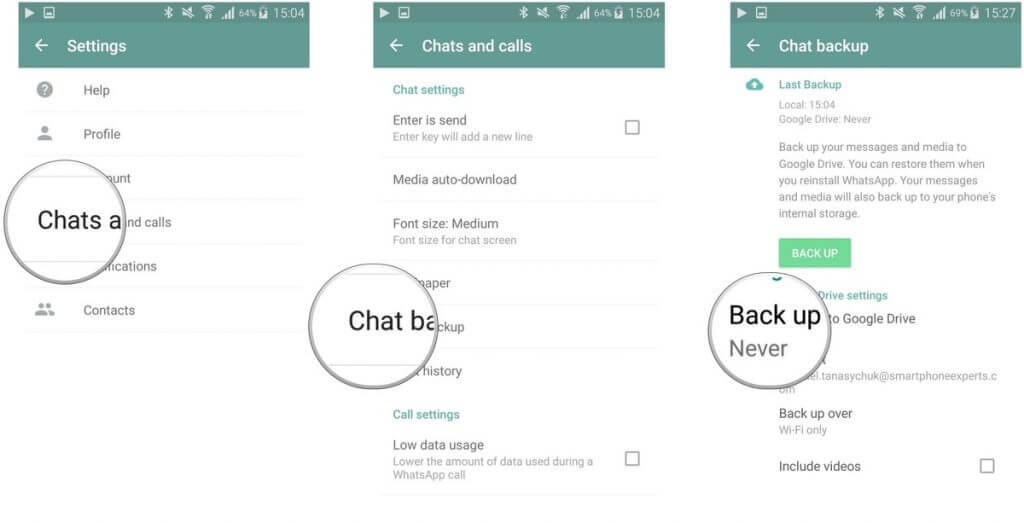
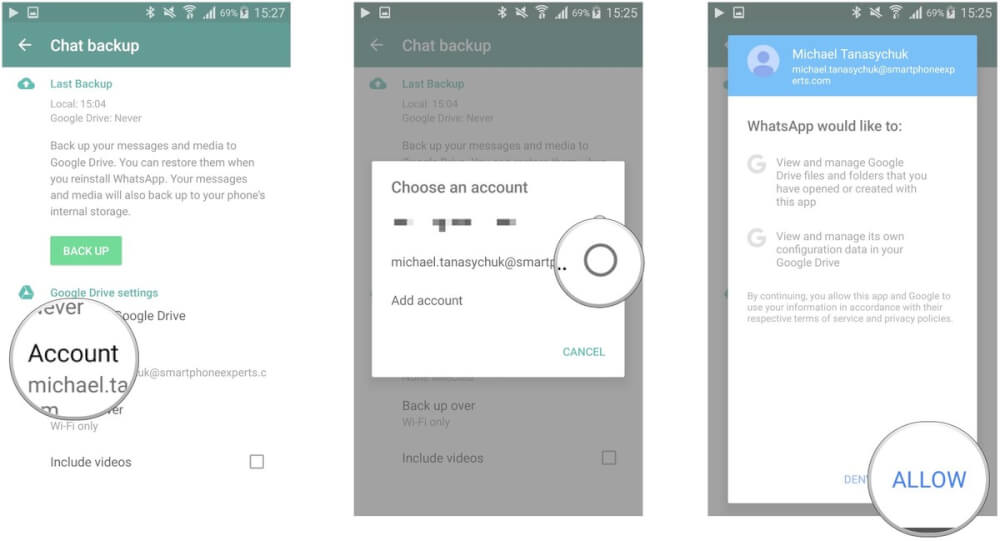
أكمل الخطوات التالية :
10.الآن قم بالرجوع إلى الخيار “Back up over” (النسخ الاحتياطي).
يتيح لك هذا الخيار تعطيل خيار النسخ الاحتياطي عند الاتصال بشبكة بيانات الجوال وحفظ ملف النسخ الاحتياطي فقط عندما يكون الجهاز متصلاً بشبكة Wi-Fi.
إذا كنت تريد أن تتم عملية النسخ الاحتياطي لمحتوى النص بجهازك عبر شبكة Wi-Fi فقط ، فحدد خيار “Wi-Fi Only”.
بخلاف ذلك ، حدد الخيار “Wi-Fi أو Cellular”.
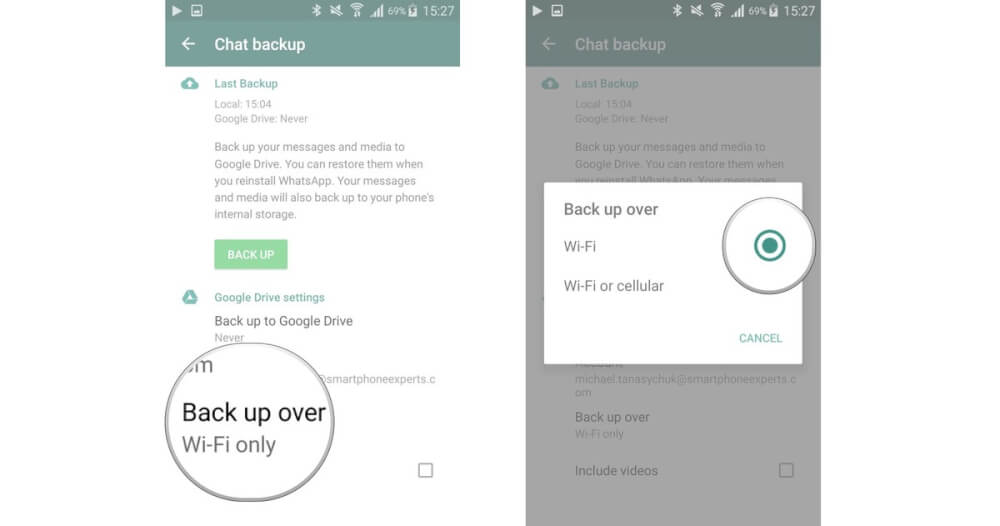
11.في هذه الخطوة ، حدد الخيار “تضمين مقاطع الفيديو”.
يؤدي تحديد هذا الخيار إلى حفظ رسائل الفيديو المستلمة من حساب تطبيق WhatsApp في ملف النسخ الاحتياطي المطلوب.
لذلك ، سيكون ملف النسخ الاحتياطي الخاص بك ملفًا كاملاً وسيحتوي على محتوى نصي وصورة.
12.الآن ، من خلال تحديد الخيار الأخضر “Back Up Now” ، ستبدأ عملية النسخ الاحتياطي لمحتوى النص والفيديو لحساب WhatsApp الخاص بك في خدمة التخزين السحابي لـ Google Drive.
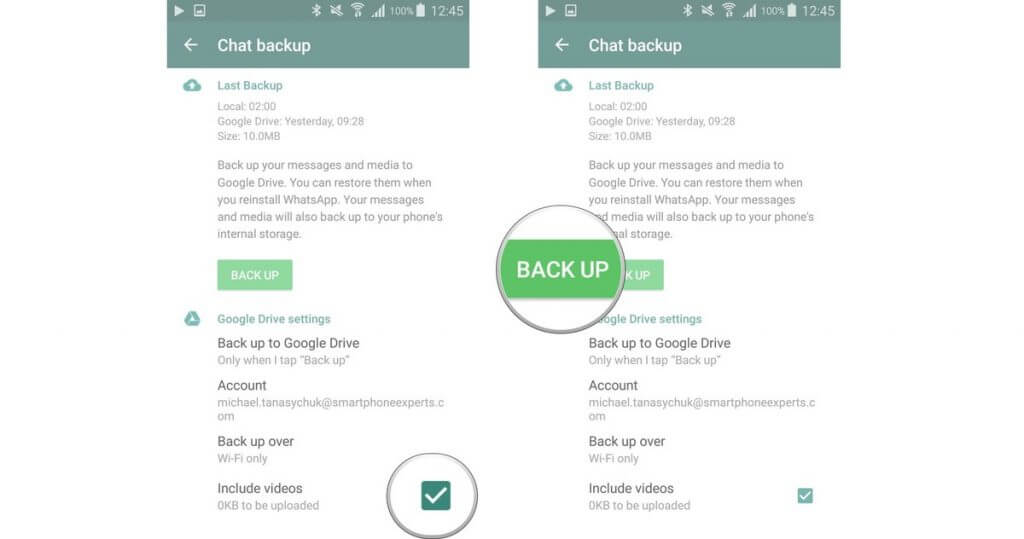
اخذ نسخة احتياطية من WhatsApp باستخدام Google Drive
من خلال تنفيذ هذا الإجراء ، يتم إعداد ملف نسخ احتياطي من محتوى النص والصورة لحساب WhatsApp الخاص بك في خدمة Google Drive.
يمكنك الآن الوصول إلى هذا المحتوى واستعادته في جهاز آخر في أي موقف وعلى أي جهاز محمول ذكي آخر.
إذا كنت تتذكر أننا ذكرنا أن تطبيق WhatsApp يحفظ تلقائيًا ملفات الدعم في الذاكرة الداخلية للجهاز ، والآن بعد أن قمت بإنشاء ملف نسخ احتياطي لمحتوى النص والصورة لحساب المستخدم الخاص بك في Google Drive ، يمكنك الرجوع إلى الملف تطبيق Manager (File Manager).) على جهازك ، تابع حذف ملف النسخ الاحتياطي التلقائي الذي أعده تطبيق WhatsApp في الذاكرة الداخلية للجهاز.
بهذه الطريقة ، يتم إنشاء مساحة خالية أكبر في الذاكرة الداخلية لجهازك.
تجدر الإشارة إلى أنه في بعض الحالات ، قد تستغرق عملية النسخ الاحتياطي لمحتوى النص والصورة لحساب تطبيق WhatsApp بعض الوقت.
هذا أمر طبيعي تمامًا لأنه يجب تخزين جميع المعلومات والمحتوى النصي والمرئي للتطبيق المطلوب في شكل ملف واحد في خدمة Google Drive.
تعتمد سرعة القيام بذلك على كمية البيانات في حساب المستخدم الخاص بك بالإضافة إلى سرعة الإنترنت لديك.
استعادة ملف النسخ الاحتياطي من خدمة Google Drive في تطبيق WhatsApp
حان الوقت الآن لمعرفة كيفية استعادة ملف النسخ الاحتياطي أو استعادته في تطبيق WhatsApp.
تخيل أنه بعد إنشاء ملف نسخ احتياطي لمحتوى النص والصورة لحساب تطبيق WhatsApp الخاص بك ، قمت بحذف هذا التطبيق على هاتفك وإعادة تثبيته على الجهاز.
الآن تريد استعادة معلومات ملف النسخ الاحتياطي في تطبيق WhatsApp.
لهذا الغرض ، اتبع الخطوات أدناه.
1.قم بتشغيل تطبيق WhatsApp المثبت حديثًا على جهازك.
2.أدخل رقم الاتصال الخاص بك وأكمل عملية التحقق.
3.حدد خيار “استعادة”.
4.اسمح بإكمال عملية الاستعادة.
ثم حدد خيار “التالي”.
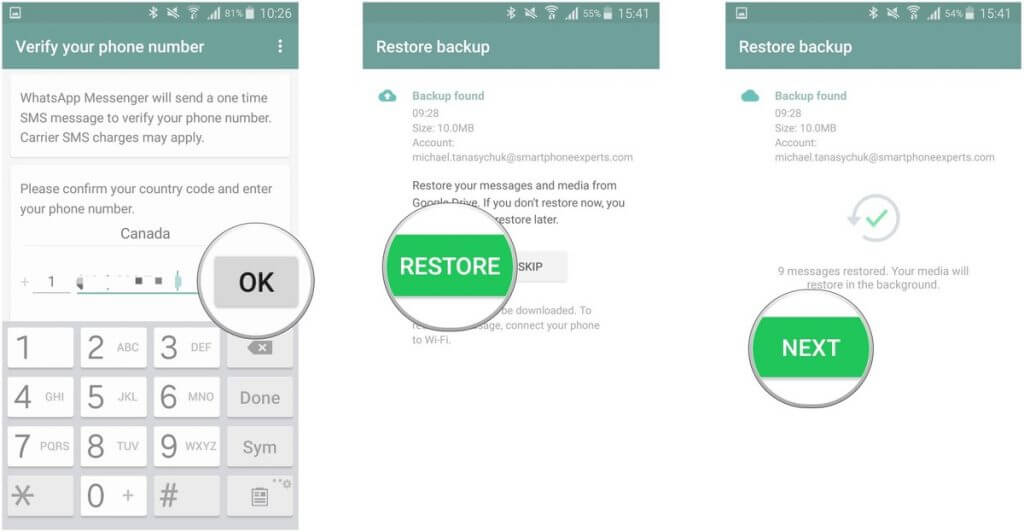
5.قم بإعداد حساب المستخدم الخاص بك مرة أخرى.
6.حدد الخيار “التالي” في الجزء العلوي والأيمن من شاشة الجهاز.
7.حدد خيار “متابعة”.
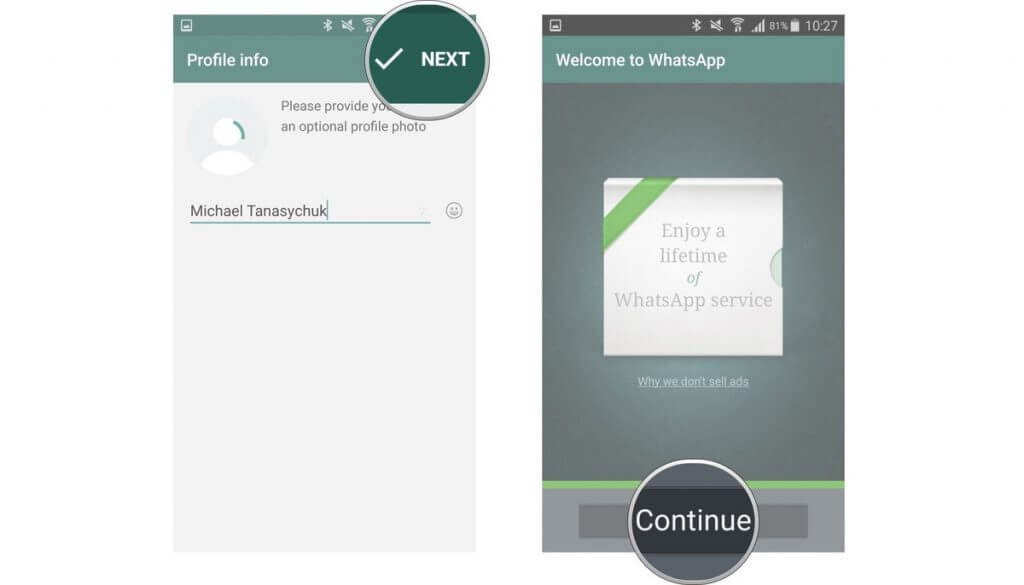
من خلال القيام بهذه الخطوات البسيطة ، ستتم استعادة ملف النسخ الاحتياطي الذي تريده في تطبيق WhatsApp وستتوفر جميع محتويات النص والفيديو السابقة.
إذا واجهت أي مشاكل أو كانت لديك أي أسئلة أثناء أي من الخطوات المذكورة أعلاه ، يمكنك الاتصال بخبراء الهاتف المحمول وطلب المساعدة منهم.
نقل محتويات حساب تطبيق WhatsApp إلى جهاز جديد عبر خدمة Google Drive
يمكنك أيضًا نقل جميع الملفات النصية وملفات الصور الخاصة بحساب المستخدم الخاص بك من جهاز إلى آخر باستخدام ميزة النسخ الاحتياطي للمحتوى في تطبيق WhatsApp.
تخيل أنك ستشتري هاتفًا ذكيًا جديدًا وتسليم هاتفك القديم إلى أحد أفراد الأسرة مثل والدك أو والدتك.
من ناحية أخرى ، تستخدم تطبيق WhatsApp والمحتوى المخزن في جهازك السابق مهم للغاية.
في هذه الحالة ، يمكنك بسهولة نقل محتوى حساب تطبيق WhatsApp الخاص بك من الجهاز السابق إلى جهازك الجديد.
من الممكن أيضًا أنه نظرًا لظروف معينة ، فإن هاتفك السابق ، الذي كان محتوى تطبيق WhatsApp المثبت عليه ، مهمًا جدًا بالنسبة لك ، قد انهار فجأة.
في هذه الحالة ، إذا قمت بإنشاء ملف نسخ احتياطي لمحتويات حساب تطبيق WhatsApp الخاص بك في خدمة Google Drive ، فيمكنك بسهولة استعادة هذا المحتوى في جهاز جديد.
لهذا الغرض ، قم بالخطوات التالية.
1.أولاً ، أدخل حساب Google على جهازك الجديد الذي استخدمته من قبل على جهازك القديم وأنشئ ملفًا احتياطيًا لمحتويات تطبيق WhatsApp الخاص بك.
2.الآن قم بتثبيت تطبيق WhatsApp على جهازك الجديد.
3.قم بتشغيل تطبيق WhatsApp.
4.حدد الخيار بعنوان “موافقة ومتابعة”.
5.أدخل رقم الهاتف الذي تريده وأكمل عملية التأكيد.

6.الآن حدد الخيار بعنوان “استعادة” حتى يتم استعادة ملف النسخ الاحتياطي المخزن في خدمة Google Drive لحساب Google الخاص بك في تطبيق WhatsApp.
7.حدد خيار “التالي”.

اخذ نسخة احتياطية من WhatsApp باستخدام Google Drive
من خلال تنفيذ الخطوات المذكورة أعلاه ، ستتم استعادة جميع محتويات ملف النسخ الاحتياطي الذي تريده على جهازك الجديد.
كن حذرًا أنه في بعض الحالات كانت هناك تقارير عن أخطاء ومشكلات أثناء استعادة معلومات حساب WhatsApp من خلال Google Drive.
لذلك ، في بعض الأحيان قد تكون هذه العملية مصحوبة بمشاكل.
إذا حدثت هذه المشكلة وأخطاء معينة أثناء استعادة بيانات ملف النسخ الاحتياطي ، فاحذف تطبيق WhatsApp وأعد تثبيته على جهازك عدة مرات وقم بإجراء عملية استعادة البيانات في كل مرة.
تجدر الإشارة أنه من الممكن حفظ محتوى تطبيق WhatsApp في الذاكرة الداخلية للجهاز والذاكرة الخارجية وحتى جهاز الكمبيوتر الخاص بك .
أخيرا ، نتمنى أن يكون موضوع اخذ نسخة احتياطية من WhatsApp باستخدام Google Drive قد أفادكم
كما يمكن تصفح مواضيع شروحات WhatsApp للاستفادة من الشروحات المهمة
مع تحيات موقع المعهد الذهبي